Du kannst deine gescannten Räume mit Kollegen teilen, um beim gemeinsamen Arbeiten an Projekten effektiv zu kommunizieren. Dazu kannst du im Metaroom-Workspace einen Freigabelink erstellen, den ein anderes Konto einlösen muss.
Nachdem er den Link eingelöst hat, sieht der Empfänger das freigegebene Projekt, zusammen mit allen freigegebenen Dateien, in seiner Projektliste. Er kann nun selbstständig an dem 3D-Modell arbeiten. Alle Änderungen, die du nachträglich machst oder der Empfänger vornimmt, sind für den jeweils anderen nicht sichtbar.
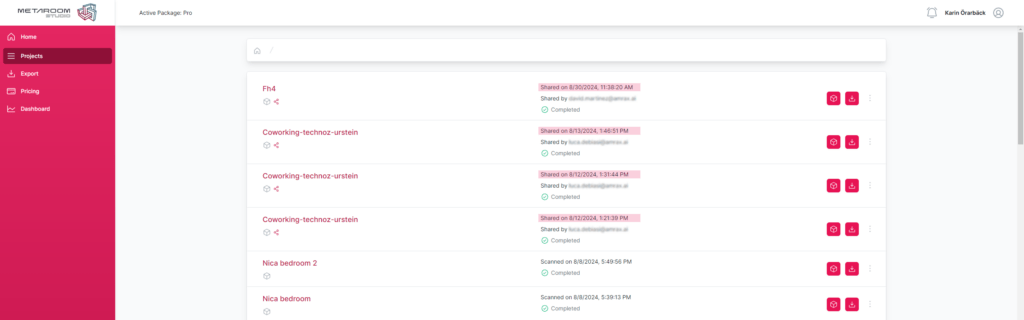
Bitte beachte: Jeder Sharing-Link nur einmal eingelöst werden kann.
Welche Projekte können geteilt werden?
Du kannst jeden gescannten Bereich, den du mit deinem Konto erstellt hast, teilen. Es ist jedoch nicht möglich, ein Projekt erneut zu teilen, das ursprünglich von einer anderen Person für dich freigegeben wurde.
Bitte beachte: Um einen Share-Link zu erstellen oder einzulösen, ist ein aktives Abonnement erforderlich.
Wie man ein Projekt teilt?
So teilst du einen gescannten Bereich:
- Gehe zur Projektliste im Metaroom-Workspace.
- Öffne das Projekt, das du teilen möchtest.
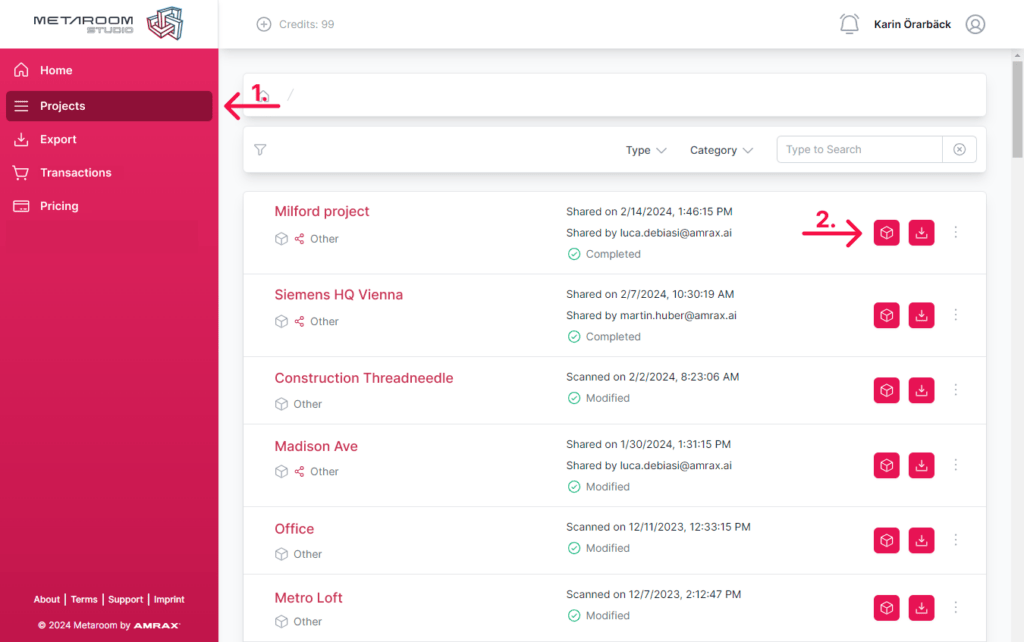
- Klicke auf „Scan teilen“ in der oberen Navigationsleiste.
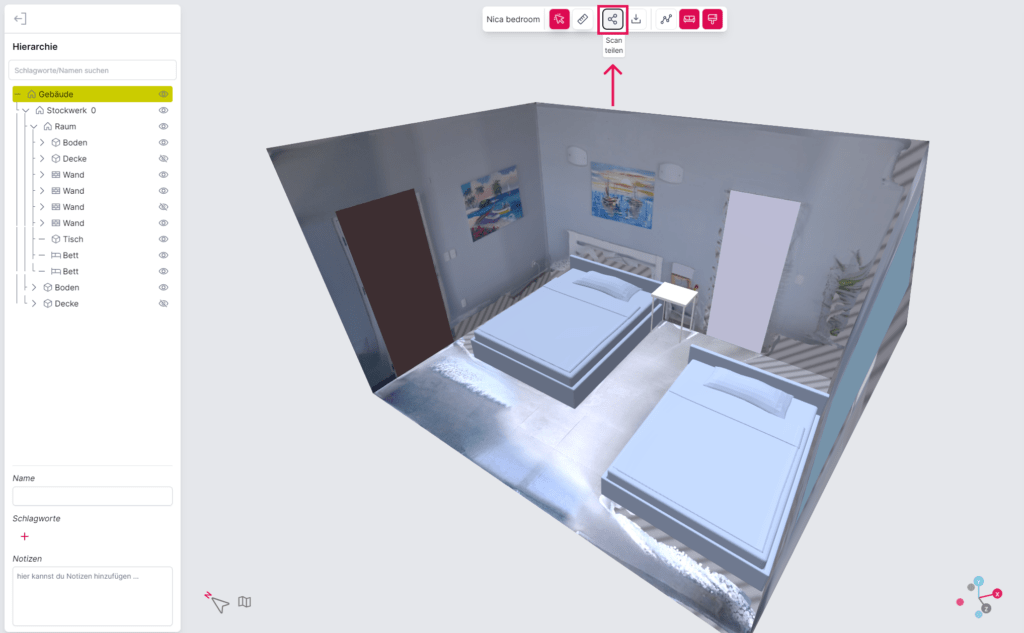
- Der Link wird automatisch erstellt. Kopiere ihn und sende ihn an den gewünschten Empfänger.
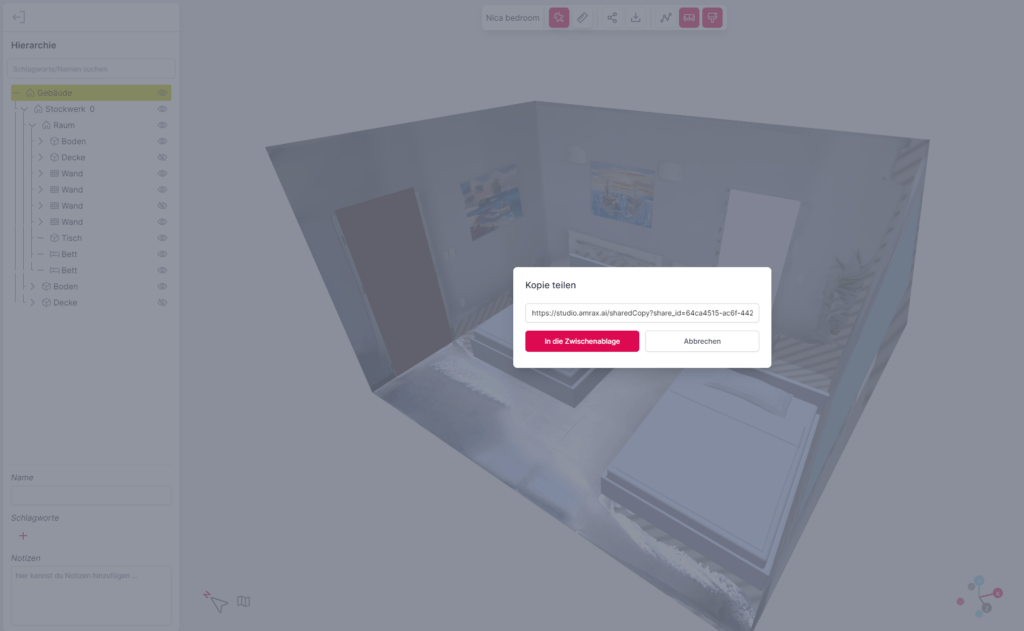
Bitte beacht: Der Link ist nur 7 Tage gültig. Wenn er nicht innerhalb dieser Zeit eingelöst wird, verfällt er.
Welche Daten sind im geteilten Link enthalten?
Der freigegebene Link enthält alle ursprünglichen Informationen aus dem 3D-Modell zum Zeitpunkt der Erstellung des Links. Wenn du nach dem Erstellen des Links, aber bevor der Empfänger den Link eingelöst hat, Änderungen am 3D-Modell vornimmst (z. B. Umbenennen von Objekten oder Hinzufügen neuer 3D-Elemente), sieht der Empfänger die geänderte Version.
Alle Änderungen, die du nach dem Einlösen des Links machst, erscheinen jedoch nicht im freigegebenen Projekt im Konto des Empfängers.



